Как сделать скриншот фото?
Скриншот фото имеет свои особенности. Дело в том, что фото это один из объектов изображения на экране.
Щелкнув клавишу PrtScn, мы можем сделать скриншот всего экрана или, если предварительно нажать клавишу Alt, только активного окна.
В этом случае в скриншот попадут все объекты отображенные на экране или в активном окне. Нам же нужен скриншот только фото.
Следовательно, прежде чем сделать скриншот нужно отделить фото от других объектов. Сделать это можно в программе Ножницы.
Как сделать скриншот фото программой Ножницы?
Скриншот фото наиболее просто и быстро можно сделать программой Ножницы. Это приложение устанавливается автоматически вместе с установкой системы, являясь ее дополнением. Следовательно эта программа всегда есть на компьютере. Где найти программу ножницы можно посмотреть пройдя по этой ссылке.
Итак, чтобы сделать скриншот фото ножницами нужно:

Рис.1 Скриншот фото – выбираем параметр Прямоугольник
5. Выделяем фото на экране.
Для этого устанавливаем курсор в верхнем левом углу фото и, не отпуская клавишу мышки, протягиваем курсор по диагонали до нижнего правого угла. Отпустив кнопку мыши, мы даем команду программе сделать скриншот выделенной области, в данном случае фото. Скриншот фото будет автоматически помещен в окно Разметки программы ножницы (рис.2). Здесь уже фото будет отделено от других объектов экрана.
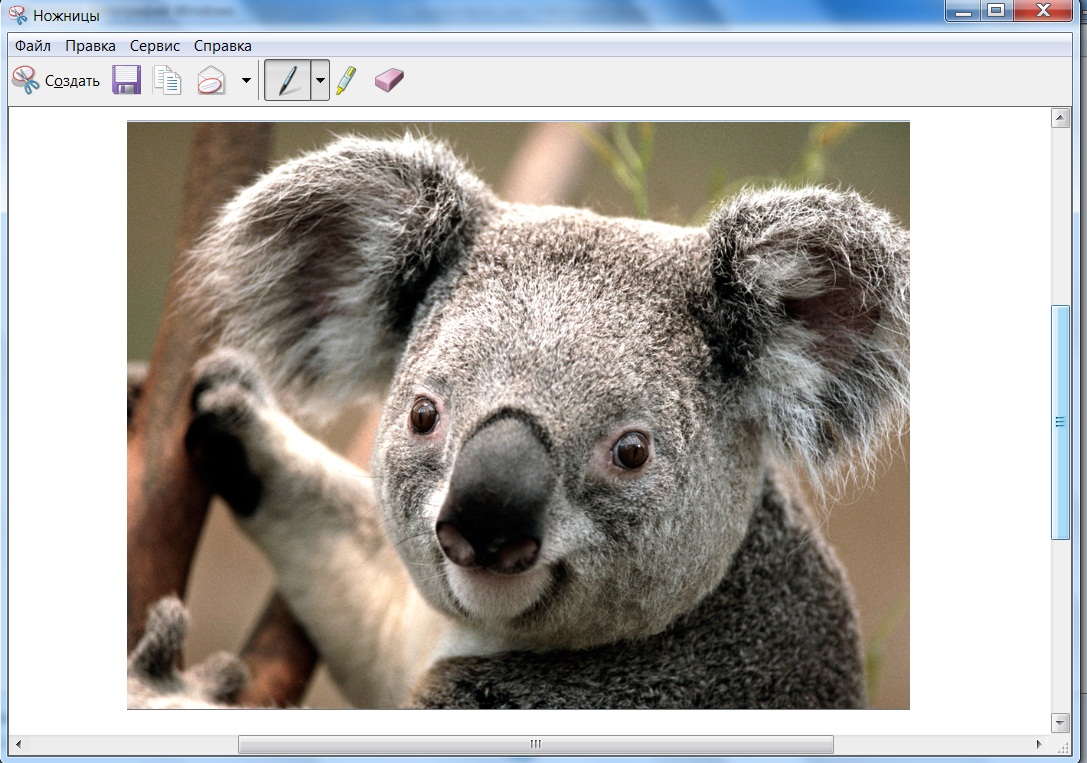
Рис.2 Скриншот фото – выделение фото на экране
6. Сохраняем скриншот фото на компьютере, выбрав: Файл – Сохранить как.
Вот таким несложным способом можно сделать скриншот фото и сохранить его на компьютере.
Кстати, здесь же в окне Разметки, можно сделать какие-то надписи, пояснения к скриншоту.
Все это хорошо, если у вас установлена система windows7. Дело в том, что программа ножницы идет как дополнение к системе windows, начиная Висты.
Но что делать, если у вас более ранняя версия операционной системы, например, windows xp?
Cкрин фото в этом случае можно сделать клавишей PrtScn с дальнейшей обработкой в редакторе Point. Как это сделать рассматривается "Как сделать скриншот windows".
Как сделать скрин фото?
Cкрин фото в Виндовс сделать достаточно просто, хотя здесь есть свои особенности. В чем они выражаются?
Для того чтобы сделать скрин фото, его нужно, естественно, сначала открыть. Обычно для этого используется какое-то встроенное средство для просмотра фотографий. Фото будет внутри окна открывшей его программы.
Скриншот или скрин это мгновенный снимок всего, что находится на экране монитора. Поэтому , делая скрин фото, мы в результате получим на снимке и окно программы, открывшей фото, и все, что находится на рабочем столе.
Следовательно, чтобы сделать скрин только фото, мы должны отделить его от остальных объектов рабочего стола. Это делается рядом последовательных действий.
Рассмотрим, как можно сделать скрин фото, используя клавишу Print Screen.
Скрин фото кнопкой PrtScn.
Итак, мы имеем на компьютере фото и нам нужно сделать его скрин. Для этого нужно выполнить следующие действия:
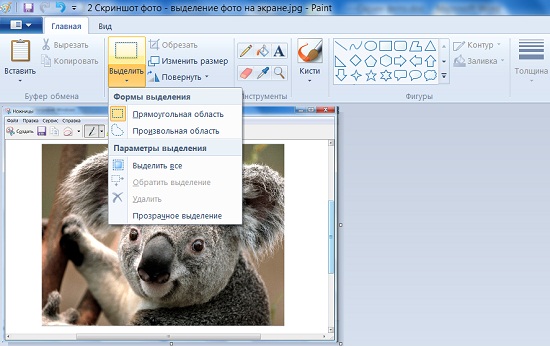
Рис. 1 Скрин фото – выделяем фото в редакторе Paint
6. Щелкаем параметр Обрезать (рис.2).
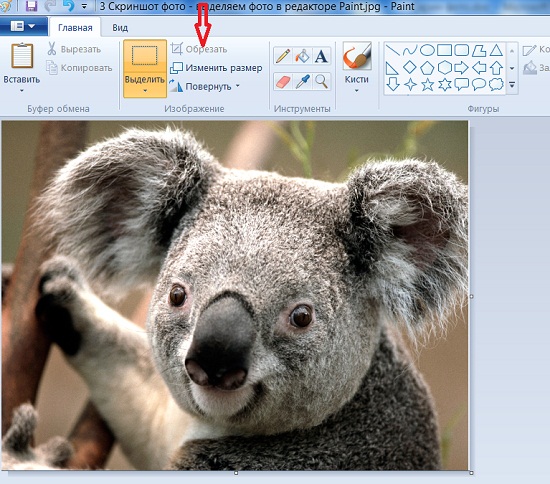
Рис.2 Фото – как сделать скрин
Мы получим уже готовый скрин фото. Осталось сохранить его на компьютере.
7. Сохраняем полученный скрин фото на компьютере, выбрав параметр Сохранить как (рис.3).
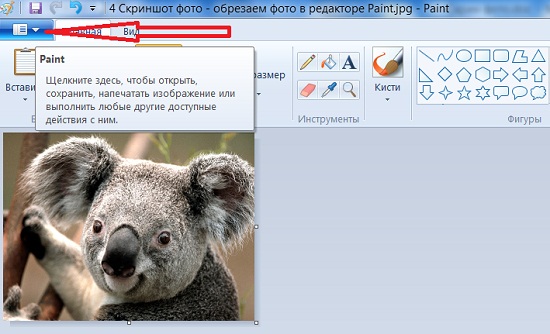
Рис.3 Сохраняем скрин фото на компьютере
Таким образом, чтобы сделать скрин фото нужно: открыть фото, нажать PrtScn, открыть редактор Paint, вставить, выделить и обрезать фото.
Сохранить скрин фото на компьютере.
Скрин фото лучше сохранять в формате jpg. Так он будет меньше "весить".
Если у вас система windows7, то скриншот фото можно сделать проще и быстрее программой Ножницы.
P.S.
Разрешается копировать текст или часть его с обязательной ссылкой на источник. Ссылка должна быть активной и рабочей
